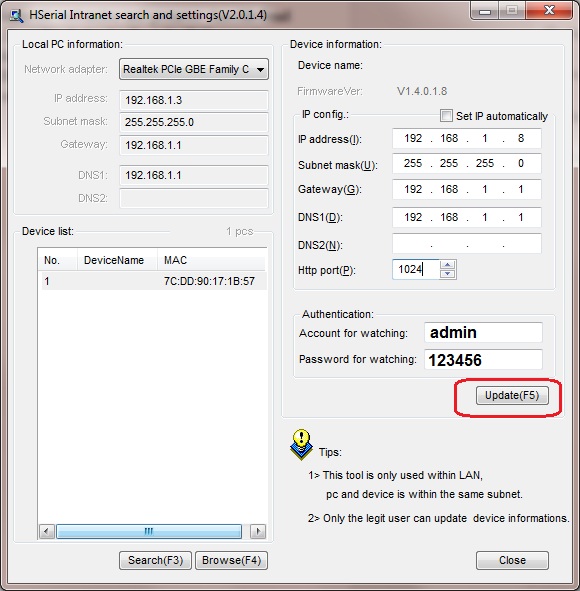Erste Einstellungen
Zunächst einmal wird die Kamera über LAN mit dem Netzwerk verbunden und gestartet. Anschließend startet man das Tool HSearch_en und klickt auf search. Daraufhin findet das Tool die IP Kamera im Netzwerk und zeigt diese im Fenster device list. Dort kann man die gefundene Kamera auswählen und entweder eine manuelle IP-Adresse zuweisen oder das Häkchen bei Set IP automatically setzen.
Bei der manuellen Zuweisung müssen natürlich auch die richtigen Daten bei Subnet Mask, Gateway und DNS gesetzt werden.
Die Portnummer kann auch verändert werden, muss aber nicht.
Bei Account wird der Benutzername admin gesetzt und bei Password zunächst 123456. Anschließend auf Update. Das Gerät startet nun neu.
Jetzt kann man über die gesetzt IP-Adresse und Portnummer auf das Gerät zugreifen, also in meinem Fall über http://192.168.1.8:1024. Es wird erneut nach dem Benutzernamen und Passwort (s.o.) gefragt.
Als erstes führe ich ein Firmware-Update von Version 1.4.0.1.5 auf 1.4.0.1.8 durch (update: aktuelle Firmware http://everbest.ftpserver.biz/WansView/Firmware/WansviewFirmware/H%20series/NCH536MW).
Nach dem FW-Update ist die Kamera auf die Werkseinstellungen zurückgesetzt. D.h. man muss erneut über das Tool (s.o.) die Einstellungen vornehmen.
Um das Passwort zu ändern geht man in der Weboberfläche als erstes auf setup und dann Advanced. Hier kann man für unterschiedliche Benutzertypen entsprechende Kennwörter vergeben. Änderungen werden nur nach Apply wirksam.
Da ich die Kamera über wlan betreiben möchte, klicke ich auf Network und dann auf WiFi. Dort kann man über search nach dem Wlan-Netz suchen und das Gerät verbinden. Falls die Suche erfolglos bleibt, kann zur Not die SSID auch händisch eingetragen werden.
Etwas tricky war für mich die Einstellung bei Security mode und WPA Algorithm. Meine Fritzbox unterstützt nämlich sowohl WPA als auch WPA2. Nehme ich WPA muss ich als WPA Algorithm TKIP auswählen, bei WPA2 AES.
Probleme bei Windows 7 64 Bit / Quicktime
Unter Windows 7 (64 Bit) hatte ich große Probleme mit den unterschiedlichen Browsern. Offensichtlich ist die Kamera für den Internet Explorer optimiert. Gebe ich die IP-Adresse im IE ein, muss ich zunächst auf Download ActiveX(when first use) klicken und ein ActiveX-Programm installieren. Danach starte ich den IE neu. Interessanterweise funktionieren sämtliche Funktionen nur dieses eine Mal.
Später stürzt der IE, wenn ich auf View klicke, nur noch ab. Mit den anderen Browsern (Firefox, Chrome etc.) muss zuerst Quicktime installiert werden. Jedoch schafft Quicktime nicht eine Verbindung herzustellen.
Lösung: Quicktime-Player starten, dann auf Bearbeiten - Einstellungen - Quicktime Einstellungen. Dort muss unter Transporteinstellungen: Eigene ausgewählt, anschliessend als Protokoll HTTP / Port: 80 eingestellt werden.
Nun funktioniert die Anzeige unter Firefox und Chrome.
Motion-Detection und Alarm
Unter Alarm - MotionDetection kann man nun Teil-Zonen (Window1 bis Window4) definieren, die überwacht werden sollen.
Da ich nur den Boden beobachten möchte, wähle ich als Zone auch entsprechend die Rasenfläche aus.
Unter Alarm - Alarm lässt sich schließlich einstellen was passieren soll, sofern eine Bewegung erkannt wurde. Für sämtliche Aufnahmen ist eine SD-Speicherkarte zwingende Voraussetzung.
Ich stelle ein, dass
- ein Bild auf der SD-Karte gespeichert
- ein Video auf die SD-Karte aufgezeichnet
- das Video auf einen ftp-Server gesichert
- eine E-Mail mit Bild an meine Adresse verschickt
Eine Frage beschäftigt mich noch: was ist, wenn ich kein Push-Mail habe oder mich gerade im Ausland befinde und keinen Netzzugang habe? Dann würde ich in einem ernsten Fall die e-Mail u.U. zu spät sehen.
Und hier die erfreuliche Nachricht: per e-Mail lassen sich auch SMS verschicken. Somit erhalte ich eine SMS und kann im Alarm-Fall meine Mails abrufen und sehen was sich da tut.
Weitere Hinweise
Möchte man auch aus dem Internet auf die Kamera zugreifen, gibt es mehrere Möglichkeiten: Bei der Fritzbox kann über myfritz.net + Portweiterleitung auf die Kamera zugegriffen werden. Oder man legt sich eine eigene dyndns an.
Die einfachste Möglichkeit ist jedoch die url von der Kamera zu nutzen. Unter Network - RemoteAccess findet sich Manufacture's DDNS. Über diese url lässt sich die Kamera auch über das Internet aufrufen.
Da ich irgendwelchen, mir unbekannten Chinesen nicht die Adresse meiner privaten Kamera hinterlassen möchte, bin ich diese Adresse mit einigen Griffen losgeworden.
Noch ein letzter Hinweis: für Experten gibt es noch ein IP Camera CGI User Manual (einfach mal googeln) für die CGI-Befehle.
Updates
Falls jemand trotzdem noch Probleme mit dem Internet Explorer hat, zwei weitere Tipps:
1. IE 32 Bit nutzen (gibt es auch bei Win 7 64 Bit Installation)
2. Unter "Extras" (Alt + X) - Einstellungen der Kompatibilitätsansicht die Adresse der Kamera hinzufügen